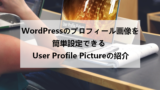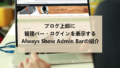WordPressってブログ作成が簡単にできるので便利なのですが
プロフィール設定が必要あるのかどうか微妙ですよね。
さらにプロフィール写真写真を設定となると
グラバターのアカウント作成が必要だったり、、、
これでは直接ブログに関係ないならと敬遠してしまいますよね。
そこで普通にメディアライブラリーから写真を選んで設定ができる
プラグイン「Simple User Avatar」の紹介です。
ここでは画像付きで設定方法を説明してるので参考にしてみてください。
Simple User Avatarとは
WordPressのプロフィールにあるプロフィール写真写真を
グラバターに登録せずにメディアライブラリーから設定するプラグインです。
有効化するだけで反映されるので気軽に使えるようになっています。
プラグイン「Simple User Avatar」のインストール
それでは始めていきましょう。
WordPressにログインしたら
ダッシュボードから「プラグイン」→「新規追加」へとクリックします。
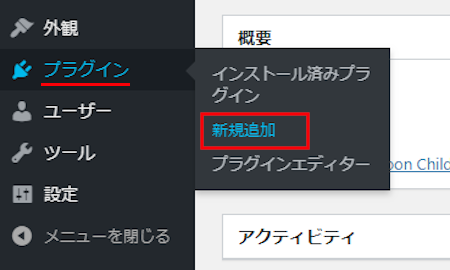
プラグインを追加のページが表示されたら
キーワード検索欄に「Simple User Avatar」と入力しましょう。
検索結果は、自動で反映されます。
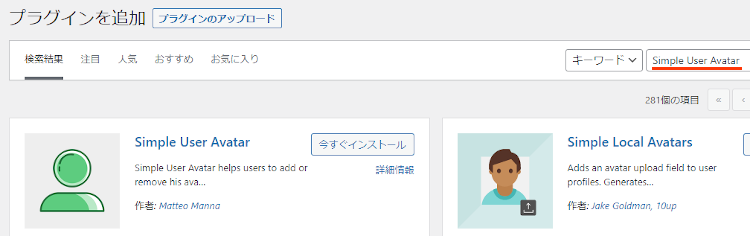
Simple User Avatarを見付けたら
「今すぐインストール」をクリックします。
*下の方や右側、または違うページにある場合があります。
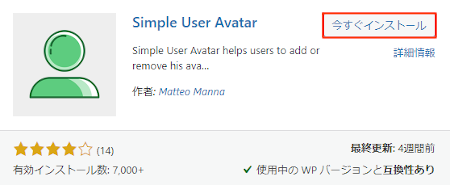
インストールが終わると「有効化」をクリックしましょう。
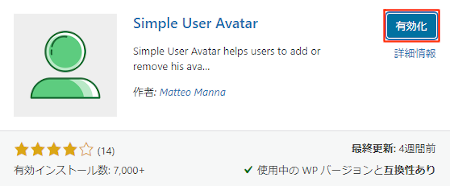
有効化すると自動でインストール済みプラグインのページに移動します。
もし、WordPressバージョンの違いで移動しない場合は
自分で「プラグイン」→「インストール済みプラグイン」に移動しましょう。
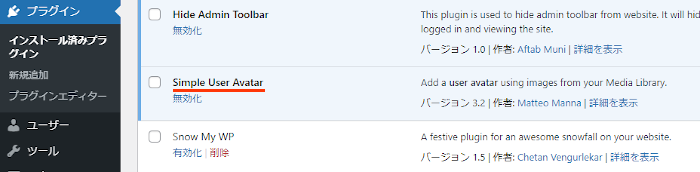
これでSimple User Avatarのインストールは終わりです。
プロフィール写真の簡単設定
ここではメディアライブラリーからプロフィール写真を設定していきます。
ただ選ぶだけなのですぐに反映されますよ。
それでは管理メニューから
「ユーザー」→「プロフィール」をクリックしましょう。
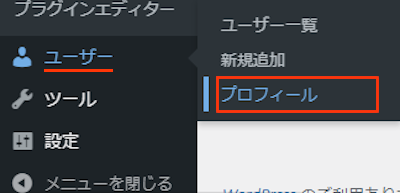
プロフィールページが開いたら
下へスクロールし「Profile Picture」の項目を探します。
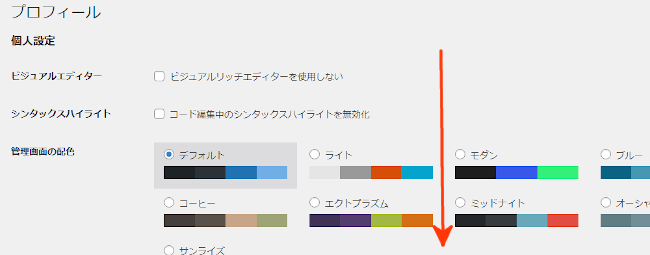
「Profile Picture」を見付けたら
「Slect」をクリックしてプロフィール写真を選んでいきます。
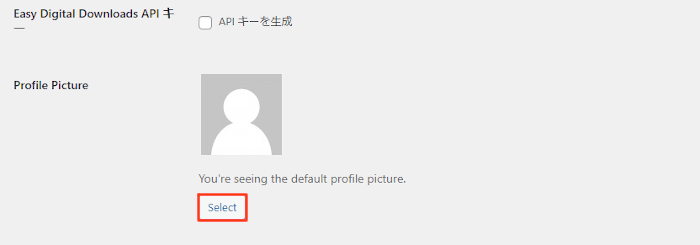
メディアライブラリーが開くと
プロフィール写真に使いたい画像を選んで
「投稿に挿入」をクリックしましょう。
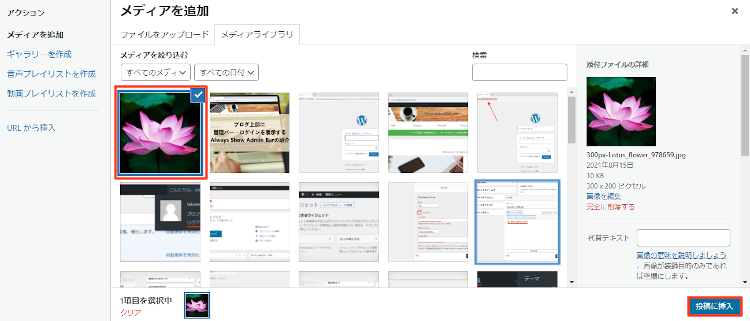
するとこのように設定されます。
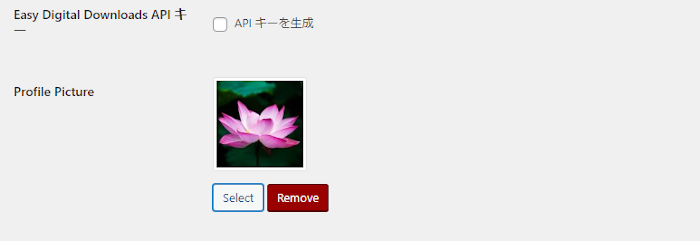
あとは忘れないように「プロフィールを更新」をクリックしましょう。
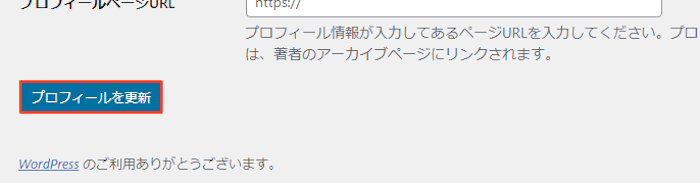
こちらが設定した画像になります。
ここでは紹介用に花にしましたが
実際に使用するときは人やイメージキャラでもいいですよ。
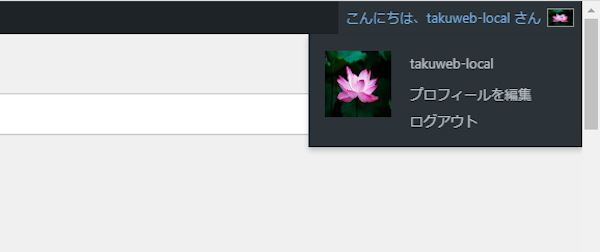
これでSimple User Avatarの紹介は終わりです。
プロフィール関係や便利なプラグインは他にもいろいろありますよ。
こちらもプロフィール写真画像を簡単に設定できます。
また、チャット機能を導入できるものや
ダウンロード販売ができるものもありますよ。
興味のある方はここより参考にしてみてください。
まとめ
WordPressのプロフィール画像を
メディアライブラリーから設定できるプラグインでした。
みなさんはWordPressのプロフィール写真写真は設定していますか?
意外とブログ作成に専念して設定していない人も多いですよ。
もしグラバターのアカウント登録がネックで設定してい方は
このプラグインを使ってみてはどうでしょうか。
そこでこれをやらなきゃ損をするということで
ブログ維持のためにアフィリエイトを始めてみませんか。
大きく稼ぐには全力で挑む必要がありますが
ブログ維持費なら片手間でも大丈夫!
気になる方はここよりアフィリエイト会社(ASP)の紹介を見てみましょう。